很多小伙伴遇到电脑每次开机都要按f1才能进入win7旗舰版系统,怎么回事?这说明你电脑的bios里面启动项没有设置好。因为没有设置好,所以就按F1才能能引导你的系统启动。为此,下面给大家讲解win7每次开机按f1才能进入系统的解决方法。
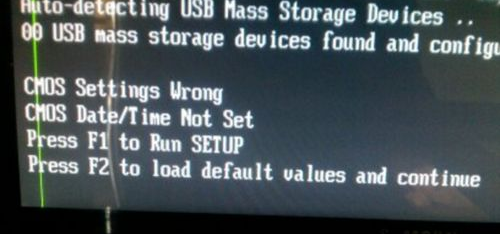
1、每台电脑的bios里边的设置是不一样的,出现这个问题,就是你BIOS里面的设置问题。
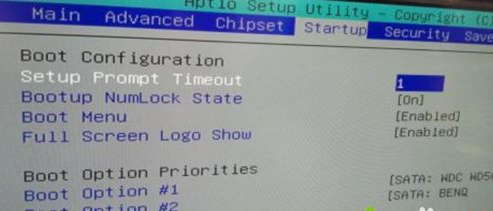
2、解决这个问题的方法就是开机按F2或者是电力delete进入你电脑的BIOS,然后。在boot里面启动项引导设置为你的硬盘启动即可。
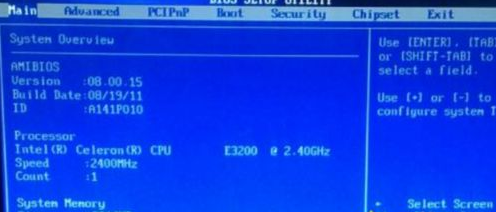
3、因为我以我的笔记本电脑为例,开机的时候快速按DEL键进入BIOS。然后找到 “Standard CMOS Featrues”这个选项回车。
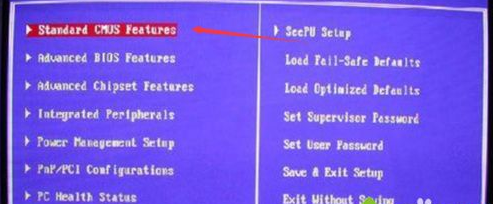
4、进入后,在下面找到“Floppy Drive A”这个选项。在按键盘上面的回车,将其设置文关闭Hold on设置为:如图所示。
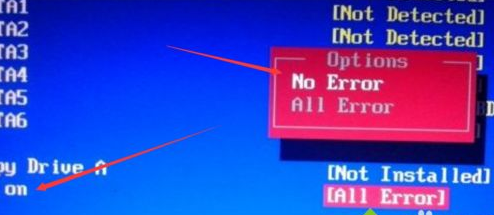
5、设置好以后按F10保存设置,然后按“ctrl+alt+delete”重启电脑,即可正常开机。

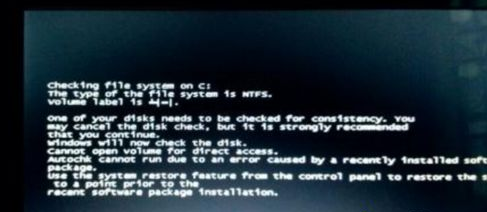
win7每次开机按f1才能进入系统情况相信大家都有遇到过,一般是开机检测软驱,以及电脑突然断电、死机造成BIOS设置错误都会引起,大家不妨参考教程来修复解决。